Så här sätter du på helskärmsmusikuppspelning i StandBy iPhone-läge

När iPhone är i standby-läge finns det en Nu spelas-funktion för att visa låten du spelar i helskärmsläge på iPhone.

När iPhone är i standby-läge finns det en Nu spelas-funktion för att visa låten du spelar i helskärmsläge på iPhone. Genom denna Now Playing-funktion kan användare lättare manipulera musik, som att välja låtar, justera volymen eller stoppa/spela låtar. Användare måste dock manuellt aktivera gränssnittet för musikuppspelning i helskärmsläge i Standby, som visas i instruktionerna nedan.
Instruktioner för att aktivera helskärmsmusikuppspelning i standby-läge
Steg 1:
Öppna först applikationen Musik och öppna låten du vill lyssna på på din telefon.

Steg 2:
Sedan aktiverar du Standby-läge på iPhone . I standby-skärmens gränssnitt klickar användare på uppspelningsikonen som visas nedan för att aktivera gränssnittet för helskärmsuppspelning av musik på telefonen.

Steg 3:
Visa omedelbart musikuppspelningsgränssnittet i helskärmsläge i standby-läge som visas nedan.

Nu kan användare enkelt justera musikspelaren på sin telefon efter eget tycke. Du kan till exempel justera volymen för musikuppspelning på iPhone genom volymfältet som visas.
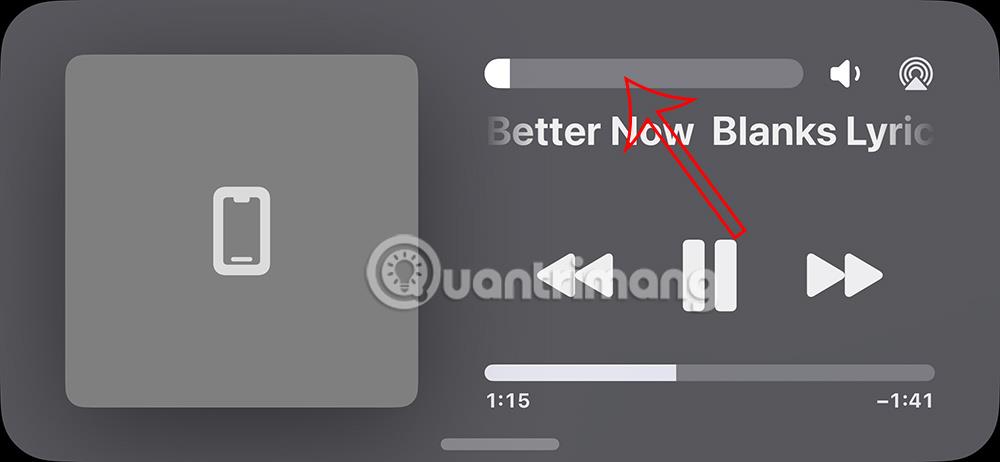
Eller så kan du dela låten via AirDrop-ikonen.
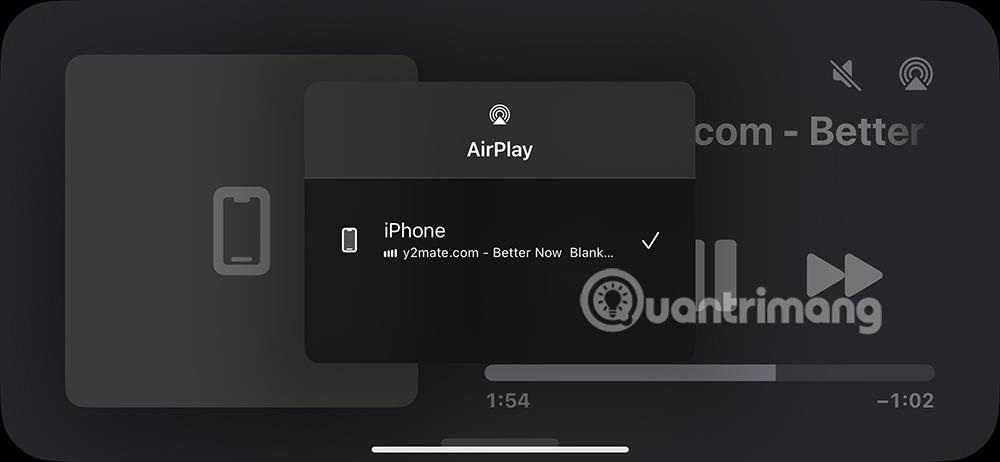
För att sluta spela musik i StandBy-gränssnittet trycker vi på stoppikonen som vanligt.
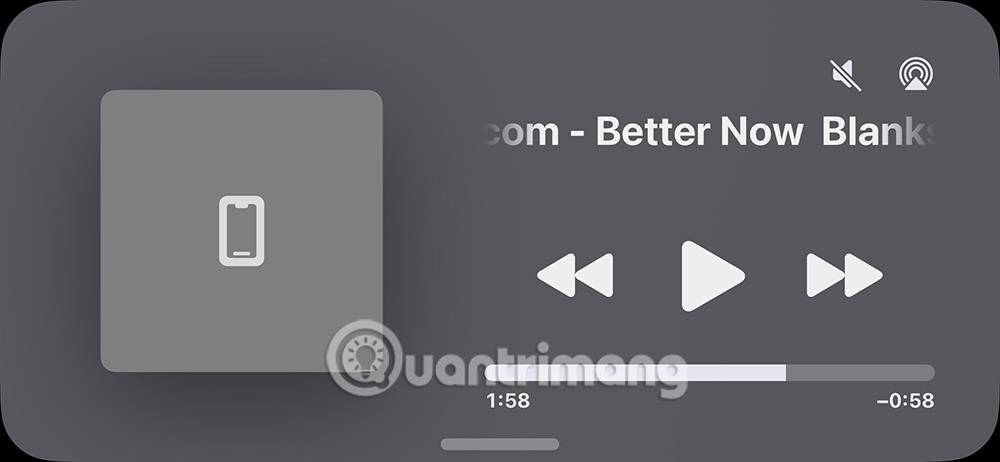
Hur man lägger till musikwidget till Standby iPhone
Om du alltid vill öppna musikspelaren i helskärmsgränssnitt i standby-läge, kan du lägga till musikwidgeten i standby omedelbart för att öppna musik.
Du kan följa artikeln Hur man lägger till Apple Music-widget till StandBy iPhone .
Sound Check är en liten men ganska användbar funktion på iPhone-telefoner.
Foto-appen på iPhone har en minnesfunktion som skapar samlingar av foton och videor med musik som en film.
Apple Music har vuxit sig exceptionellt stor sedan den första gången lanserades 2015. Hittills är det världens näst största betalda musikströmningsplattform efter Spotify. Förutom musikalbum är Apple Music också hem för tusentals musikvideor, radiostationer dygnet runt, alla dagar i veckan, och många andra tjänster.
Om du vill ha bakgrundsmusik i dina videor, eller mer specifikt, spela in låten som spelas som videons bakgrundsmusik, finns det en extremt enkel lösning.
Även om iPhone har en inbyggd Weather-app, ger den ibland inte tillräckligt med detaljerad information. Om du vill lägga till något finns det gott om alternativ i App Store.
Förutom att dela foton från album kan användare lägga till foton i delade album på iPhone. Du kan automatiskt lägga till foton i delade album utan att behöva arbeta från albumet igen.
Det finns två snabbare och enklare sätt att ställa in en nedräkning/timer på din Apple-enhet.
App Store innehåller tusentals fantastiska appar som du inte har provat än. Vanliga söktermer kanske inte är användbara om du vill upptäcka unika appar, och det är inte roligt att ge dig ut på oändlig rullning med slumpmässiga nyckelord.
Blur Video är ett program som suddar scener, eller annat innehåll du vill ha på din telefon, för att hjälpa oss att få den bild vi gillar.
Den här artikeln kommer att guida dig hur du installerar Google Chrome som standardwebbläsare på iOS 14.









